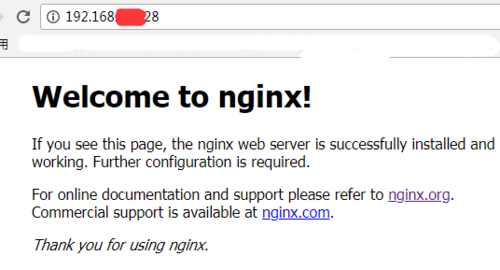部署完Nginx+uwsgi后,输入访问IP显示的是Nginx的欢迎页
部署完Nginx+uwsgi后,输入访问IP显示的是Nginx的欢迎页,不是项目的首页。Nginx跟uwsgi的配置信息是按照课程来的,不知道问题在哪
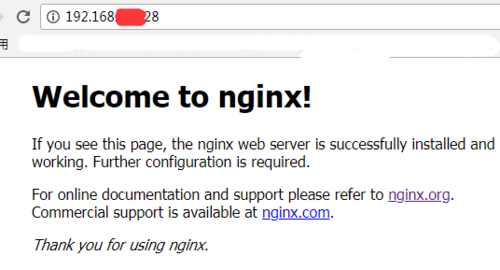
2365
收起
部署完Nginx+uwsgi后,输入访问IP显示的是Nginx的欢迎页,不是项目的首页。Nginx跟uwsgi的配置信息是按照课程来的,不知道问题在哪